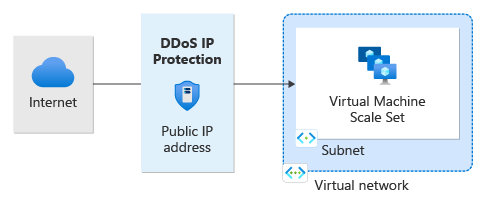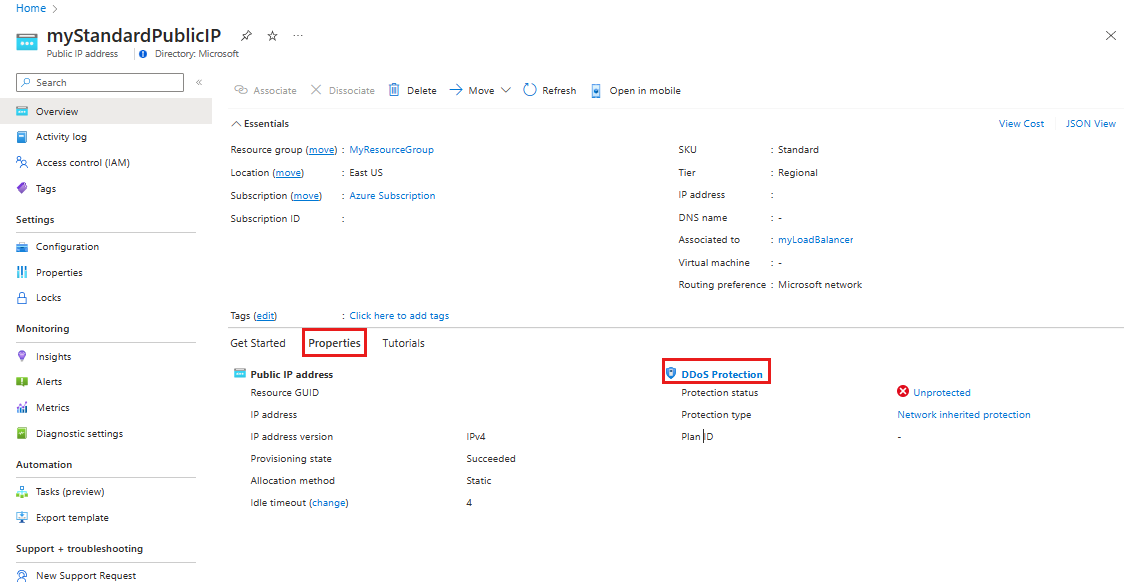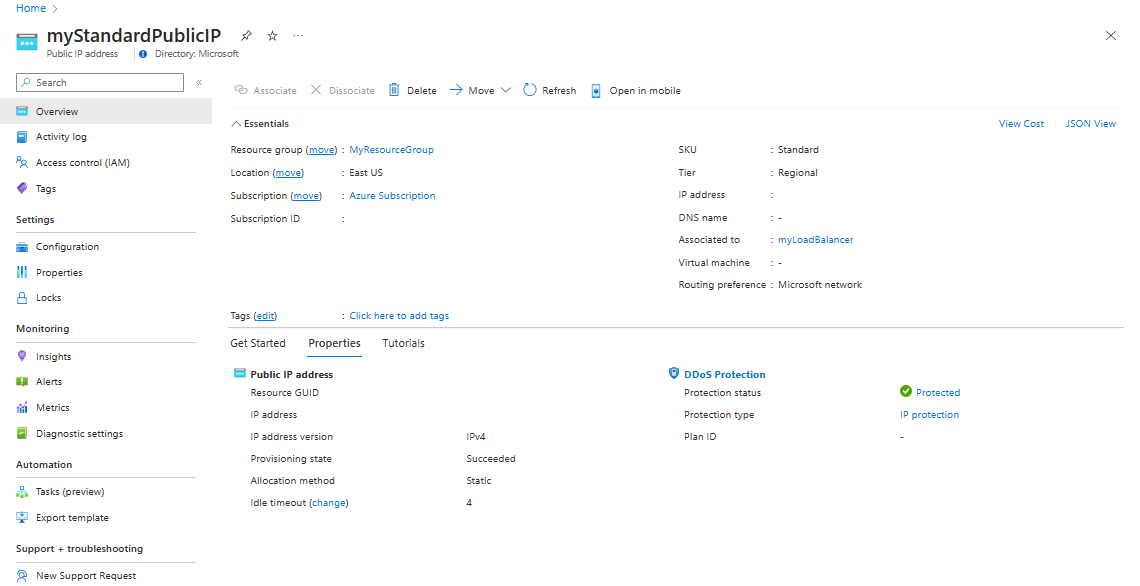빠른 시작: Azure Portal을 사용하여 Azure DDoS IP 보호 만들기 및 구성
Azure Portal을 사용하여 Azure DDoS IP 보호를 시작합니다. 이 빠른 시작에서는 DDoS IP 보호를 사용하도록 설정하고 공용 IP 주소에 연결합니다.
필수 조건
- Azure 구독이 없는 경우 시작하기 전에 체험 계정을 만듭니다.
- Azure Portal에 로그인합니다.
공용 IP 주소에 대해 DDoS IP 보호를 사용하도록 설정
공용 IP 주소 만들기
Azure Portal의 왼쪽 위 모서리에서 리소스 만들기를 선택합니다.
네트워킹을 선택한 다음 공용 IP 주소를 선택합니다.
만들기를 실행합니다.
다음 값을 입력하거나 선택합니다.
설정 값 Subscription 구독을 선택합니다. Resource group 새로 만들기를 선택하고, MyResourceGroup을 입력합니다.
확인을 선택합니다.지역 지역을 선택합니다. 이 예제에서는 (미국) 미국 동부를 선택했습니다. 이름 리소스 이름을 입력합니다. 이 예제에서는 myStandardPublicIP를 선택했습니다. IP 버전 IPv4 또는 IPv6을 선택합니다. 이 예제에서는 IPv4를 선택했습니다. SKU 표준을 선택합니다. DDoS IP 보호는 공용 IP 표준 SKU에서만 사용하도록 설정됩니다. 가용성 영역 공용 IP 주소를 배포할 가용성 영역을 지정할 수 있습니다. 이 예제에서는 영역 중복을 선택했습니다. 계층 전역 또는 지역을 선택합니다. 이 예제에서는 지역을 선택했습니다. IP 주소 할당 고정으로 잠겨 있습니다. 라우팅 기본 설정 Microsoft 네트워크 또는 인터넷을 선택합니다. 이 예제에서는 Microsoft 네트워크를 선택했습니다. 유휴 제한 시간(분) 클라이언트를 사용하여 연결 유지 메시지를 보내지 않고 TCP 또는 HTTP 연결을 열린 상태로 유지합니다. 이 예제에서는 기본값인 4를 그대로 둡니다. DNS 이름 레이블 DNS 이름 레이블을 입력합니다. 이 예제에서는 값을 비워 두었습니다. 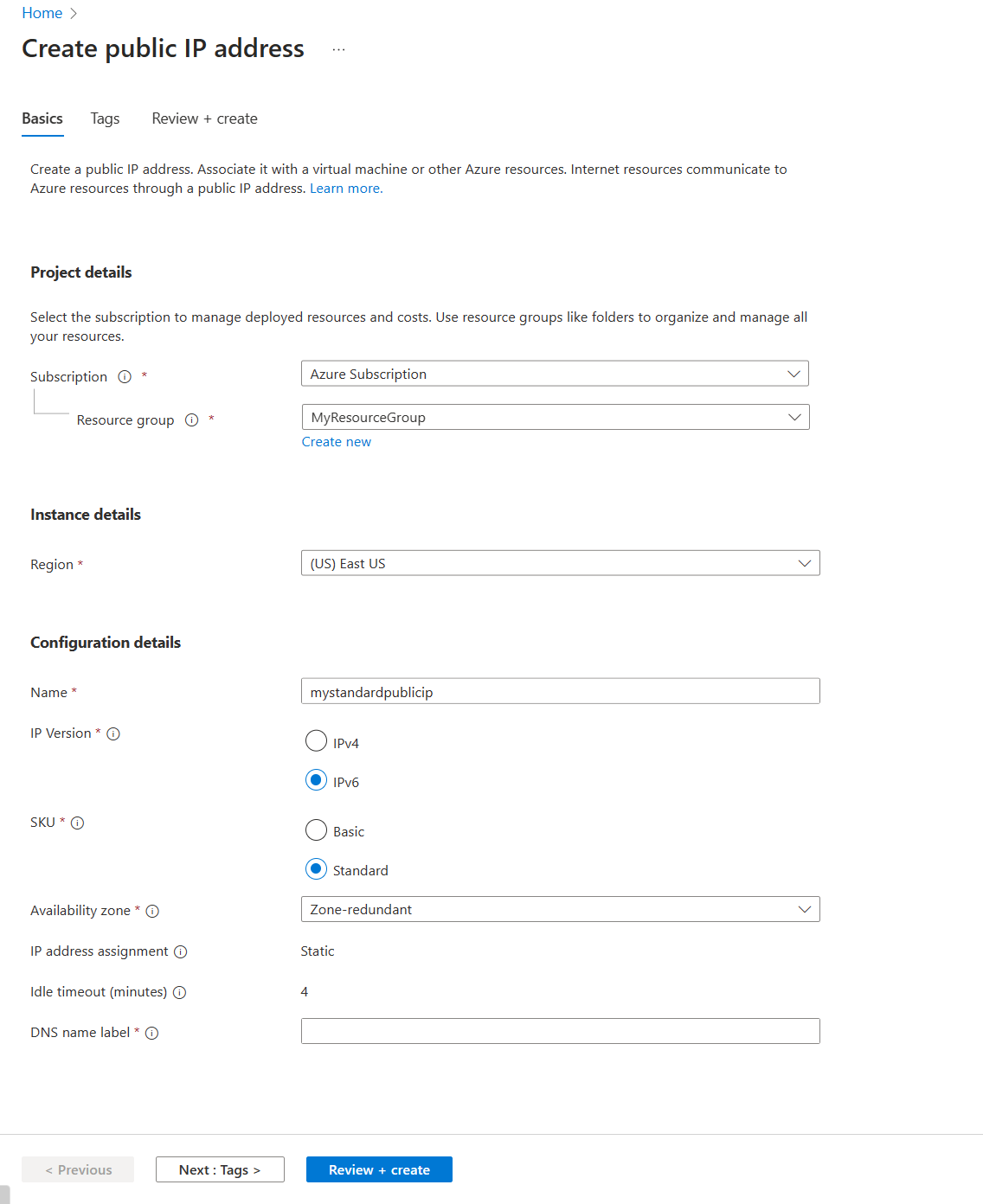
만들기를 실행합니다.
기존 공용 IP 주소에 대해 사용
포털 위쪽의 검색 상자에서 공용 IP 주소를 입력합니다. 공용 IP 주소를 선택합니다.
공용 IP 주소를 선택합니다. 이 예제에서는 myStandardPublicIP를 선택합니다.
개요 창에서 속성 탭을 선택한 다음 DDoS 보호를 선택합니다.
DDoS 보호 구성 창의 보호 유형에서 IP를 선택한 다음 저장을 선택합니다.
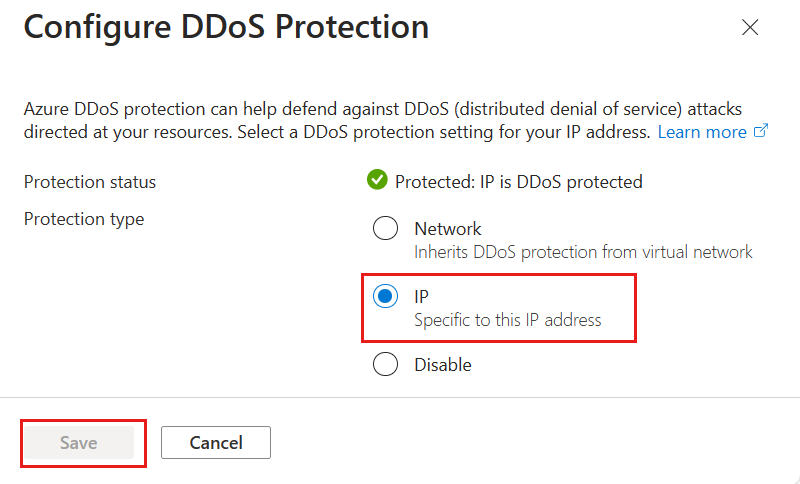
공용 IP 주소에 대해 사용 안 함:
포털 위쪽의 리소스, 서비스 및 문서 검색 상자에서 DDoS IP 보호를 사용하지 않도록 설정하려는 공용 IP 주소의 이름을 입력합니다. 검색 결과에 표시된 공용 IP 주소 이름을 선택합니다.
개요 창의 속성에서 DDoS Protection을 선택합니다.
보호 유형에서 사용 안 함을 선택한 다음 저장을 선택합니다.
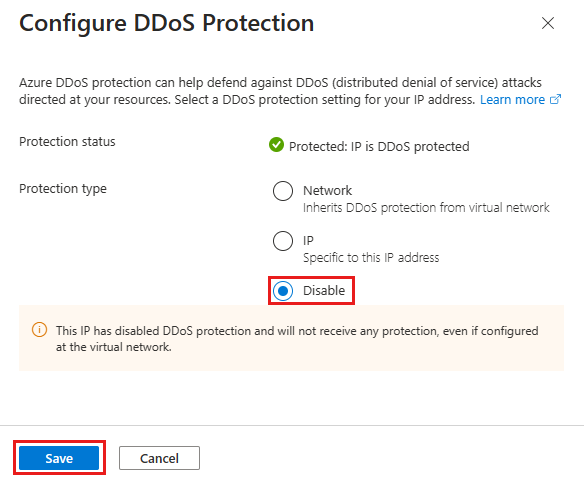
참고 항목
DDoS IP 보호를 사용에서 사용 안 함으로 변경하면 공용 IP 리소스에 대한 원격 분석을 더 이상 사용할 수 없습니다.
유효성 검사 및 테스트
먼저 공용 IP 주소의 세부 정보를 확인합니다.
포털의 왼쪽 위에서 모든 리소스를 선택합니다.
필터 상자에 공용 IP 주소를 입력합니다. 결과에 표시된 공용 IP 주소를 선택합니다.
목록에서 공용 IP 주소를 선택합니다.
개요 창에서 페이지 중간에 있는 속성 탭을 선택한 다음 DDoS 보호를 선택합니다.
보호 상태를 보고 공용 IP가 보호되는지 확인합니다.
리소스 정리
다음 문서를 위해 리소스를 보관할 수 있습니다. 더는 필요 없으면 MyResourceGroup 리소스 그룹을 삭제합니다. 리소스 그룹을 삭제하면 DDoS IP 보호 및 모든 관련 리소스도 함께 제거됩니다.
Warning
이 작업은 되돌릴 수 없습니다.
Azure Portal에서 리소스 그룹을 검색하여 선택하거나 Azure Portal 메뉴에서 리소스 그룹을 선택합니다.
필터링하거나 아래로 스크롤하여 MyResourceGroup 리소스 그룹을 찾습니다.
리소스 그룹을 선택한 다음, 리소스 그룹 삭제를 선택합니다.
확인할 리소스 그룹 이름을 입력한 다음, 삭제를 선택합니다.
다음 단계
Azure Portal 통해 메트릭 경고를 구성하는 방법을 알아보려면 다음 문서를 계속 진행하세요.